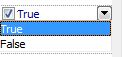Définition des options de projet
Remonter à Comment créer des fiches et des projets, et écrire le code sous-jacent
Utilisez la boîte de dialogue Projet > Options pour :
- Définir les options du compilateur, comme les chemins de recherche et les niveaux d'avertissement/d'erreur, pour le compilateur que vous utilisez (Delphi ou C++). Vous pouvez aussi définir des options pour les compilateurs associés disponibles, tels que le compilateur de ressources et le Turbo Assembleur.
- Définir les options du débogueur, comme l'emplacement des tables de symboles et les règles à suivre pour leur chargement.
- Définir les options de l'application, comme le titre de l'application (affiché dans la barre d'état des tâches de Windows) et le nom du fichier d'aide de l'application.
Sommaire
Toute modification que vous apportez aux options de projet affecte seulement le projet en cours. Toutefois, vous pouvez aussi enregistrer vos sélections sous forme de configurations de construction ou de jeux d'options afin que vous puissiez réutiliser les paramètres pour les nouveaux projets que vous créez, ainsi que pour les projets existants.
Pour modifier les valeurs des options
Pour changer la valeur d'une option, cliquez sur le champ valeur, puis entrez une valeur ou cliquez sur la flèche vers le bas affichée pour effectuer une sélection parmi les choix disponibles, comme suit :
- Choisissez Projet > Options. La boîte de dialogue Options de projet apparaît.
- Sélectionnez une page dans la liste du volet de gauche de la boîte de dialogue Projet > Options. Les pages incluent les options du compilateur utilisé, ainsi que les pages relatives au débogueur, aux packages, aux événements de construction, à l'ordre de la construction, et ainsi de suite.
- Définissez des options sur chaque page afin de déterminer comment votre projet sera construit.
- Selon l'option, vous pouvez entrer du texte dans un champ texte, sélectionner ou effacer une case, ou effectuer une sélection dans un menu déroulant.
- Si la valeur d'une option apparaît en gras, la valeur diffère de la valeur de sa configuration parent. Pour afficher de l'aide sur la page d'options, cliquez sur le bouton Aide.
- Les pages relatives à la construction (notamment les pages du compilateur) contiennent typiquement une liste d'options à deux colonnes. Le nom de l'option figure dans la colonne de gauche ; la valeur de l'option dans la colonne de droite.
- Certaines options comportent un bouton points de suspension
 sur lequel vous cliquez pour afficher une boîte de dialogue à liste ordonnée vous permettant de gérer une liste d'éléments, comme des chemins ou des répertoires.
sur lequel vous cliquez pour afficher une boîte de dialogue à liste ordonnée vous permettant de gérer une liste d'éléments, comme des chemins ou des répertoires. - Certaines options comportent un bouton flèche vers le bas
 sur lequel vous cliquez pour afficher une liste de choix possibles pour l'option. Il vous suffit ensuite de sélectionner la valeur voulue. Ainsi, dans l'exemple suivant, les choix possibles sont true/false :
sur lequel vous cliquez pour afficher une liste de choix possibles pour l'option. Il vous suffit ensuite de sélectionner la valeur voulue. Ainsi, dans l'exemple suivant, les choix possibles sont true/false :
- Certaines options comportent un bouton points de suspension
- Cliquez sur OK pour accepter les modifications et fermer la boîte de dialogue. Cliquez sur Annuler pour ignorer les modifications et fermer la boîte de dialogue. Les options de projet ne sont pas réellement enregistrées sur disque tant que vous n'avez pas construit et enregistré votre projet.
Pour définir les options d'un projet multi-périphérique
Dans le cas des projets supportant plusieurs plates-formes et configurations, la boîte de dialogue Options de projet affiche également les noms et valeurs des configurations de build parent lorsque vous cliquez sur le signe plus (+) devant le nom de l'option.
Par exemple, la capture d'écran suivante montre la boîte de dialogue Options de projet pour une application multi-périphérique : Les options parent ou "en amont" sont affichées. Notez que le parent ultime pour l'ensemble des options est la configuration cible Toutes les configurations - Toutes les plates-formes, qui affiche des options pour toutes les plates-formes.
Dans les lignes affichant les valeurs parent, la couleur verte indique qu'aucune valeur n'a été définie. Vous pouvez définir les options relatives à la configuration parent spécifiée même si ce n'est pas la cible sélectionnée. Nous vous recommandons toutefois d'être très prudent. Les changements apportés au parent sont immédiatement affichés pour l'enfant, afin que vous puissiez voir les impacts.